Hvordan gjenopprette iPad når den er deaktivert (3 beste metoder)
Hvis iPhone eller iPad er deaktivert på grunn av flere feil kodeforsøk, vil du ikke få tilgang til den. Heldigvis kan du gjenopprette en deaktivert iPhone eller iPad ved hjelp av flere metoder, inkludert iCloud, iTunes eller Finder. Men husk at gjenoppretting av en deaktivert iPhone eller iPad uunngåelig vil slette enheten din. Derfor ønsker du at du har en sikkerhetskopi av iOS-enheten din. Uansett, fortsett å lese for å lære hvordan gjenopprette iPad (iPhone) når den er deaktivert på 3 måter.
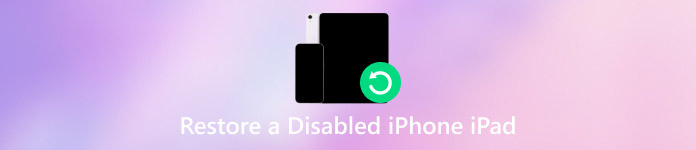
I denne artikkelen:
Del 1: Slik gjenoppretter du deaktivert iPhone eller iPad med iCloud
iCloud er ikke bare en funksjon for sikkerhetskopiering og gjenoppretting av data for iOS-enheter, den kan også administrere enhetene dine. Hvis du har aktivert Find My på iPhone eller iPad (vanligvis er den slått på), kan iCloud Find enkelt gjenopprette iPhone eller iPad. Etter det trenger du bare å logge på iCloud-kontoen din, som også er Apple-kontoen din, for å få tilgang til iOS-enheten din.
Slik gjenoppretter du en deaktivert iPhone/iPad med iCloud
Gå til den offisielle nettsiden til iCloud Finn og logg på iCloud-kontoen din, som også er din Apple-ID og passord.
Deretter vil du se iOS-enhetene dine kombinert med iCloud-kontoen din i kategorien Alle enheter, inkludert iPhone, iPad, iPod, iWatch osv. Velg den deaktiverte iPhone eller iPad du vil gjenopprette.
I det nye vinduet bør du klikke på Viske ut for å gjenopprette den deaktiverte iPhone eller iPad til fabrikkinnstillinger. Alt innhold og innstillinger vil bli slettet på denne enheten.
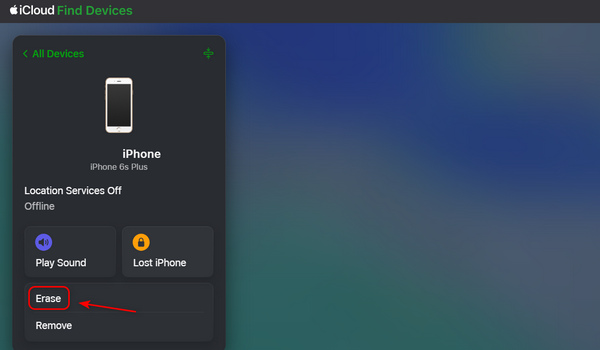
Deretter vil iCloud Find fabrikktilbakestill den deaktiverte iPhone. Du kan starte den for å sette den opp igjen. Husk at du også må angi Apple ID og passord for å fjerne iCloud-aktiveringslåsen.
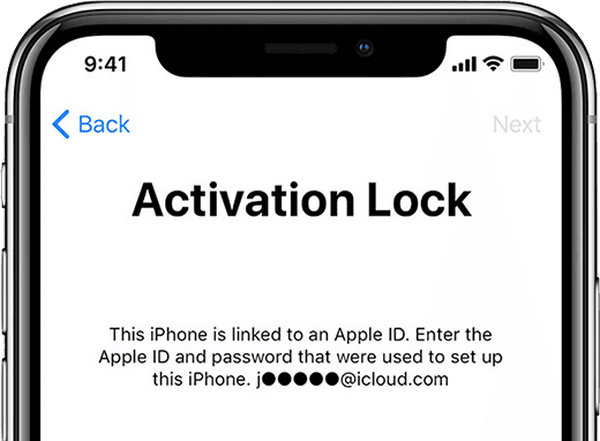
Del 2: Slik gjenoppretter du deaktivert iPhone eller iPad med iTunes
Hvordan gjenoppretter jeg en deaktivert iPad eller iPhone når iCloud Find My ikke er slått på? I så fall er det fortsatt en metode for å gjenopprette din deaktiverte iPhone eller iPad - Gjenopprettingsmodus. Du kan gå inn i den deaktiverte iOS-enheten til gjenopprettingsmodus først, og deretter gjenopprette den deaktiverte iPhone eller iPad med iTunes på Windows (eller Finder på macOS).
Gå inn i gjenopprettingsmodus på deaktivert iPhone eller iPad
Sørg for at du har iTunes eller Finder installert på din Windows- eller Mac-datamaskin. Koble din deaktiverte iPhone eller iPad til datamaskinen med en USB-kabel og start iTunes eller Finder.
For iPad eller iPhone (unntatt iPhone 7-serien og SE 1st) uten Hjem-knapp: Trykk og slipp raskt Volum opp-knappen, og trykk og slipp deretter Volum ned-knappen. Fortsett deretter å trykke på strømknappen til du ser at iTunes-skjermen vises.
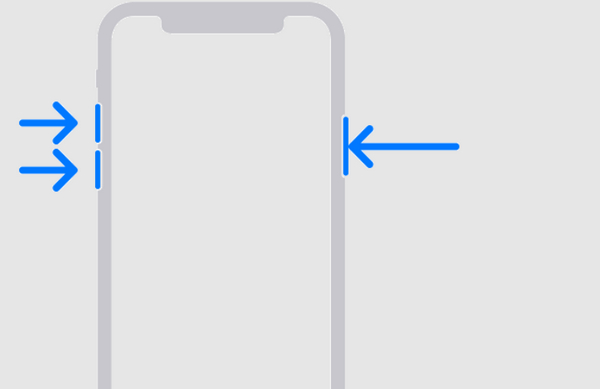
For iPhone 7-serien: Fortsett å trykke på volum ned og strømknappene til du ser at iTunes-skjermen kommer opp.
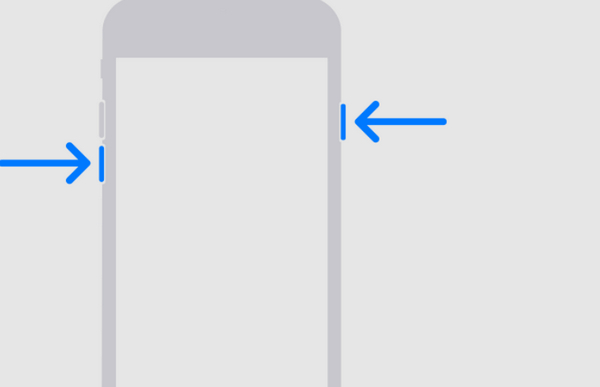
For iPhone 6-serien eller tidligere (inkludert SE 1) og iPad med en Hjem-knapp: Fortsett å trykke på Strøm- og Hjem-knappene til du ser at iTunes-skjermen kommer opp.
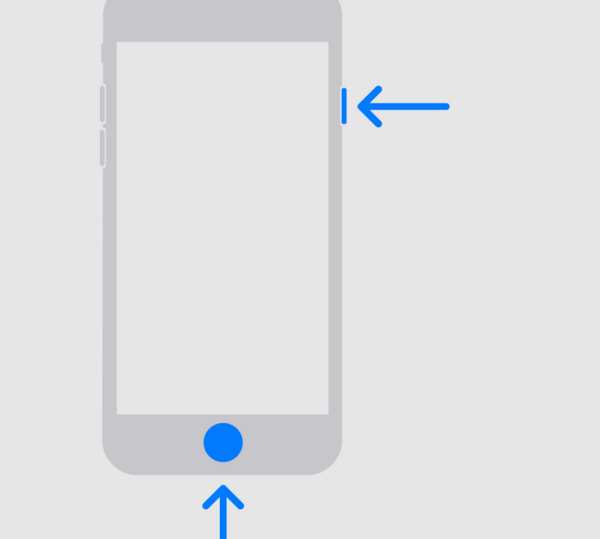
Gjenopprett deaktivert iPhone eller iPad
Enten på iTunes eller Finder, vises et vindu som sier at det er et problem på iPhone eller iPad. Du bør velge Restaurere heller enn Oppdater. Deretter vil iTunes gjenopprette din deaktiverte iPhone eller iPad.
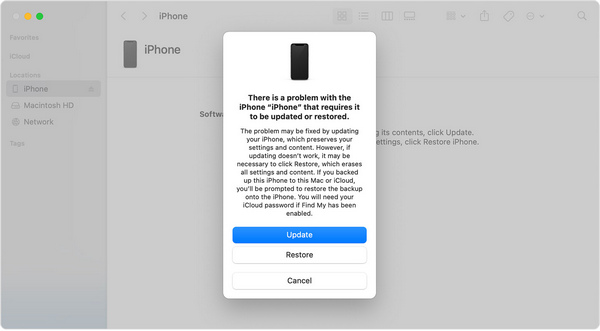
Del 3: Slik gjenoppretter du data etter gjenoppretting av deaktivert iPhone/iPad
Selv om du har lært hvordan du gjenoppretter en deaktivert iPad/iPhone til fabrikkinnstillinger, vil du miste all data hvis du ikke har iCloud- eller iTunes-sikkerhetskopi. I så fall bør du ikke gå glipp av imyPass iPhone Data Recovery. Dette programmet kan skanne iPhone eller iPad for å gjenopprette alle permanent slettede data og filer selv uten en tidligere sikkerhetskopi, inkludert meldinger, kontakter, bilder, videoer, appdata, etc.
Last ned og installer imyPass iPhone Data Recovery og start den på din Windows- eller Mac-datamaskin.
Klikk på Start skanning knappen på hovedgrensesnittet for å skanne iOS-enheten din for å søke etter alle tapte og eksisterende filer.
Dette programmet vil skanne enheten din. Du kan se tapte filer blir funnet under skanneprosessen. Du kan velge filene du ønsker. For eksempel kan du gjenopprette e-post på iPhone. Klikk deretter på Komme seg for å gjenopprette ønskede filer.
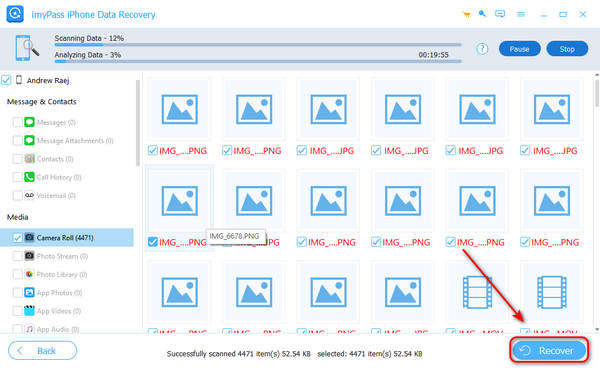
Konklusjon
Hvordan gjenoppretter jeg en deaktivert iPad? Du kan bruke iCloud Finn til å slette enheten for å gjenopprette den raskt. Hvis Finn min ikke er slått på, kan du gå inn i gjenopprettingsmodus på enheten din og bruke iTunes eller Finder til å gjenopprette din deaktiverte iPhone eller iPad. Hvis du ikke har sikkerhetskopiert enheten, kan du bruke imyPass iPhone Data Recovery for enkelt å gjenopprette all data på iPhone eller iPad.
iPhone datagjenoppretting
Gjenopprett slettede eller tapte iPhone-data
Gratis nedlasting Gratis nedlasting
